Важнейшие для страны и регионов голосования до 2019 года проходили только в офлайн-формате. Но, начиная с этого времени, избирателям предоставили возможность выбирать интересующих их кандидатов на разные высокопоставленные должности. С такой целью была придумана система ДЭГ. В связи с этим граждан интересует, как зарегистрироваться, а потом войти в личный кабинет ДЭГ Госуслуги?
Войти в личный кабинет
Что такое система ДЭГ
ДЭГ расшифровывается как дистанционное электронное голосование. Благодаря данной системе избирателю не нужно посещать участок. Достаточно зарегистрироваться на Госуслугах и проголосовать за интересующего кандидата. Впервые ДЭГ появился в 2019 году. В 2024 проголосовать можно с 15 марта с 8 утра до 17 марта 8 вечера.

Как зарегистрироваться
Проголосовать онлайн с 15 по 17 марта предоставляется возможным только после регистрации на Госуслугах. Как создать личный кабинет:
- открыть любой браузер, перейти к адресной строке поиска и скопировать ссылку https://www.gosuslugi.ru/;
- нажать кнопку «Войти», которая находится на верхней панели в правом углу;
- когда откроется https://esia.gosuslugi.ru/login/, кликнуть на надпись «Зарегистрироваться»;
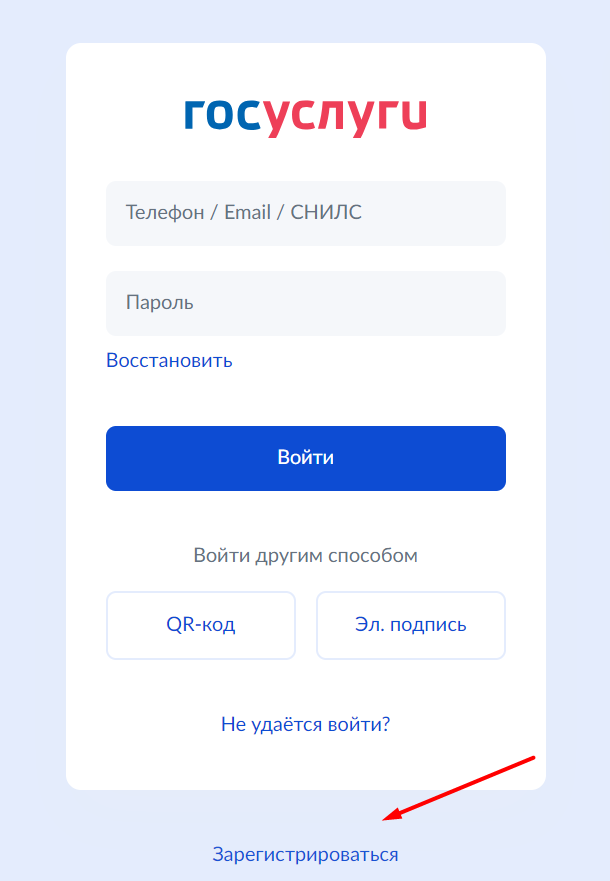
- далее потребуется выбрать способ регистрации: заполнение формы, через банк, с помощью центра обслуживания;
- для перехода к первому методу необходимо нажать на другой способ регистрации. Пользователю нужно ввести следующие сведения: фамилию, имя, номер мобильного телефона, адрес электронной почты и завершить создание личного кабинета;
- для регистрации через онлайн-банк нужно выбрать финансовую организацию, клиентом которой является пользователь;
- к регистрации с помощью центра обслуживания следует прибегать, если не получается создать учетную запись онлайн. В таком случае потребуется обращаться с документами в отделение по месту жительства.
После этого необходимо подтвердить учетную запись. Самый простой способ – это посредством онлайн-банка. Если не получается, то стоит обратиться в центр обслуживания. Кроме того, можно воспользоваться услугами почты, как это сделать:
- зайти на https://lk.gosuslugi.ru/settings/account;
- найти пункт «Подтвердить заказным письмом»;
- указать почтовый адрес;
- когда придет уведомление о приходе письма, потребуется обратиться в отделение с паспортом;
- ввести код из письма на сайте.
Как войти в личный кабинет
Для того чтобы проголосовать онлайн, необходимо авторизоваться в учетной записи на Госуслугах следующим образом:
- ввести в адресной строке браузера ссылку https://www.gosuslugi.ru/;
- найти в правом верхнем углу надпись «Войти», а затем кликнуть на нее;
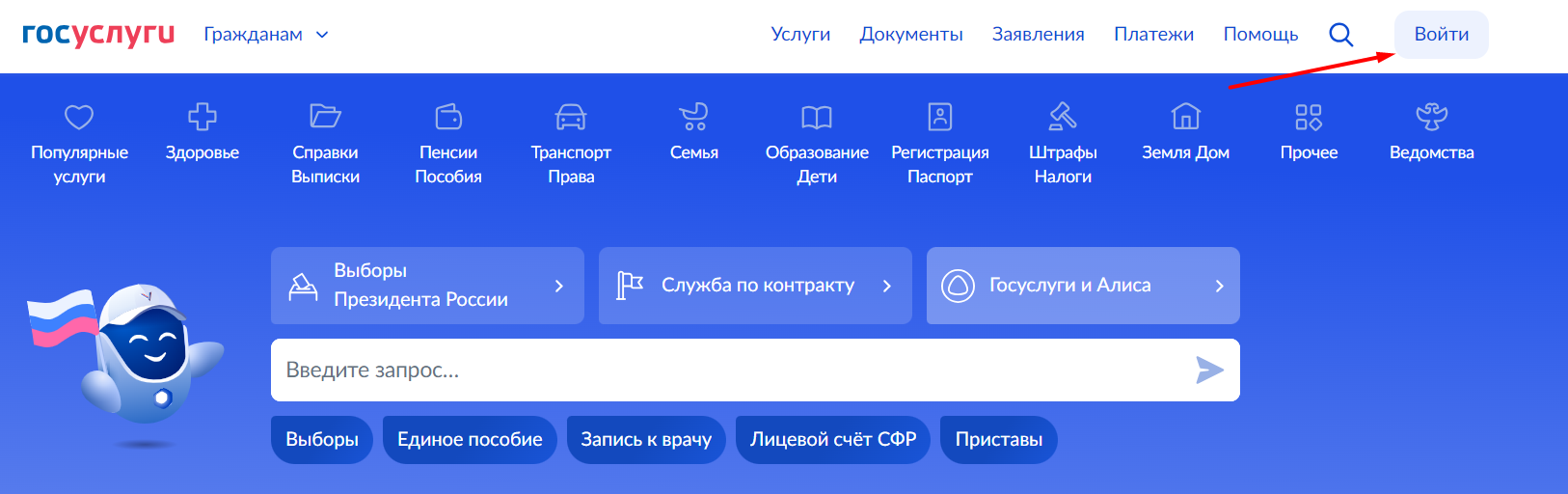
- когда откроется страница с авторизацией, потребуется указать номер телефона, email или СНИЛС и пароль;
- нажать на кнопку «Войти».
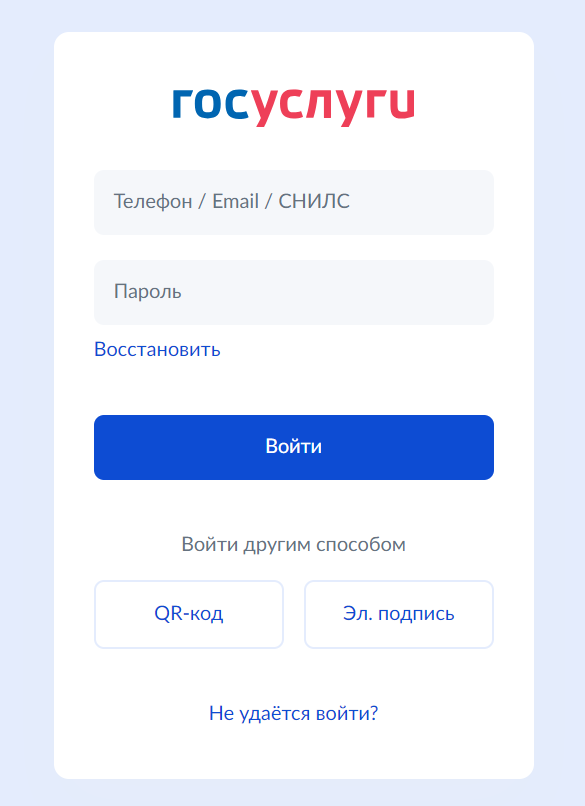
Чтобы попасть на страницу с голосованием, необходимо перейти на https://vybory.gov.ru/.
Как восстановить доступ
На Госуслугах предусмотрена функция восстановления данных для входа. Чтобы получить доступ к учетной записи в случае утери пароля, необходимо сделать следующее:
- перейти по ссылке https://www.gosuslugi.ru/, чтобы попасть на главную страницу сайта;
- далее необходимо перейти к авторизации, кликнув на кнопку «Войти», расположенную на верхней панели;
- найти под полями для заполнения надпись «Не удается войти?» и щелкнуть;

- нажать «Восстановление пароля»;
- написать номер телефона или адрес электронной почты;
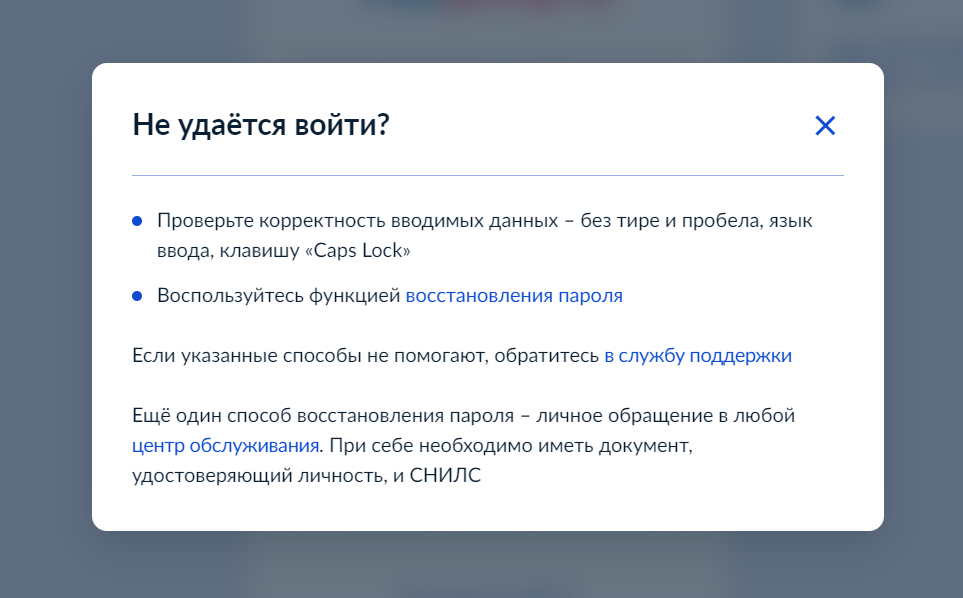
- кликнуть «Продолжить»;
- ввести код с картинки в специально отведенное поле. Его можно изменить и прослушать, если не удается разобрать;
- продолжить восстановление;
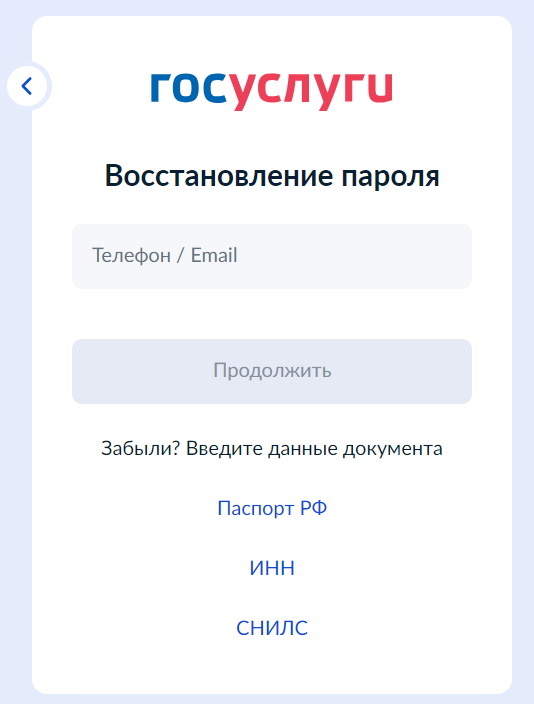
- на телефон придет код подтверждения, который нужно ввести на сайте;
- далее автоматически перенаправит на новую страницу, где потребуется написать новый пароль и повторить его. Также можно сгенерировать уникальный набор букв и цифр;
- нажать «Продолжить», чтобы закончить восстановление.

| Официальный сайт | https://www.gosuslugi.ru/ |
| Номер телефона горячей линии | 8 800 100 70 10
8 945 727 47 47 |
| Юридический адрес | Нет |
| Социальные сети | https://t.me/gosuslugi/959 (Телеграм)
https://m.vk.com/gosuslugi (ВКонтакте) https://m.ok.ru/gosuslugi (Одноклассники) https://m.youtube.com/channel/UCSfb7em0J1GYXix2WjlFtkw (YouTube) |






